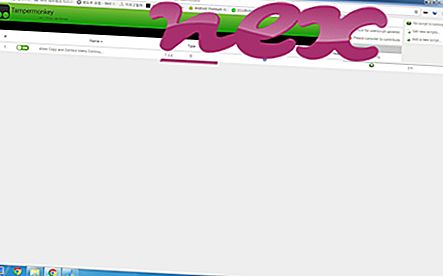Proces znany jako toolbar.dll lub toolbar.dll (oficjalny) należy do oprogramowania paska narzędzi AVG SafeGuard lub AVG Technologies firmy AVG Secure Search lub AVG Technologies (www.freeavg.com).
Opis: AVG SafeGuard toolbar_toolbar.dll nie jest niezbędny dla systemu Windows i często powoduje problemy. Plik AVG SafeGuard toolbar_toolbar.dll znajduje się w podfolderze „C: \ Program Files (x86)” (w większości przypadków C: \ Program Files (x86) \ AVG SafeGuard pasek narzędzi 18.1.9.799 \ ). Znane rozmiary plików w systemie Windows 10/8/7 / XP to 3 627 032 bajtów (11% wszystkich wystąpień), 3 353 624 bajtów i 28 innych wariantów.
Ten plik .dll jest obiektem pomocniczym przeglądarki (BHO), który jest uruchamiany automatycznie przy każdym uruchomieniu przeglądarki internetowej. BHO nie są zatrzymywane przez osobiste zapory ogniowe, ponieważ są one identyfikowane przez zaporę jako część samej przeglądarki. BHO są często wykorzystywane przez adware i spyware. Identyfikatory stosowane w tym BHO obejmują 95B7759C-8C7F-4BF1-B163-73684A933233. Brak informacji o autorze pliku. Program nie jest widoczny. Jest w stanie monitorować przeglądarki internetowe. Plik jest podpisany cyfrowo. Brak szczegółowego opisu tej usługi. AVG SafeGuard toolbar_toolbar.dll nie jest plikiem systemowym Windows. Plik AVG SafeGuard toolbar_toolbar.dll jest plikiem podpisanym przez Verisign. AVG SafeGuard toolbar_toolbar.dll może monitorować aplikacje i rejestrować dane z klawiatury i myszy. Dlatego ocena bezpieczeństwa technicznego jest 51% niebezpieczna ; ale należy również porównać tę ocenę z opiniami użytkowników.
Odinstalowanie tego wariantu: Jeśli masz problemy z AVG SafeGuard toolbar_toolbar.dll, możesz skontaktować się z www.avg.com, aby pomóc lub odinstalować powiązany program (Start> Panel sterowania> Odinstaluj program> Pasek narzędzi AVG SafeGuard lub AVG Technologies ).Ważne: niektóre złośliwe oprogramowanie kamufluje się jako AVG SafeGuard toolbar_toolbar.dll. Dlatego powinieneś sprawdzić proces AVG SafeGuard toolbar_toolbar.dll na komputerze, aby sprawdzić, czy jest to zagrożenie. Jeśli toolbar.dll zmienił wyszukiwarkę i stronę startową przeglądarki, możesz przywrócić domyślne ustawienia przeglądarki w następujący sposób:
Zresetuj domyślne ustawienia przeglądarki dla Internet Explorera ▾- W przeglądarce Internet Explorer naciśnij kombinację klawiszy Alt + X, aby otworzyć menu Narzędzia .
- Kliknij Opcje internetowe .
- Kliknij kartę Zaawansowane .
- Kliknij przycisk Resetuj ...
- Włącz opcję Usuń ustawienia osobiste .
- Skopiuj chrome: // settings / resetProfileSettings do paska adresu przeglądarki Chrome.
- Kliknij Resetuj .
- Skopiuj about: wsparcie do paska adresu przeglądarki Firefox.
- Kliknij Odśwież Firefox .
Przydały się również następujące programy do głębszej analizy: Menedżer zadań bezpieczeństwa bada aktywny proces AVG SafeGuard toolbar_toolbar na twoim komputerze i wyraźnie mówi ci, co robi. Znane narzędzie Malwarebytes B do ochrony przed złośliwym oprogramowaniem informuje, czy na pasku narzędzi AVG SafeGuard toolbar_toolbar.dll wyświetlane są irytujące reklamy, co spowalnia działanie programu. Ten rodzaj niechcianego programu reklamowego nie jest uważany przez niektóre oprogramowanie antywirusowe za wirusa i dlatego nie jest oznaczony do czyszczenia.
Czysty i uporządkowany komputer jest kluczowym wymogiem pozwalającym uniknąć problemów z komputerem. Oznacza to uruchomienie skanowania w poszukiwaniu złośliwego oprogramowania, wyczyszczenie dysku twardego za pomocą 1 cleanmgr i 2 sfc / scannow, 3 odinstalowanie programów, których już nie potrzebujesz, sprawdzenie programów Autostart (przy użyciu 4 msconfig) i włączenie automatycznej aktualizacji systemu Windows 5. Zawsze pamiętaj, aby wykonywać okresowe kopie zapasowe lub przynajmniej ustawiać punkty przywracania.
Jeśli napotkasz rzeczywisty problem, spróbuj przypomnieć sobie ostatnią rzecz, którą zrobiłeś lub ostatnią rzecz zainstalowaną przed pojawieniem się problemu po raz pierwszy. Użyj polecenia 6 resmon, aby zidentyfikować procesy, które powodują problem. Nawet w przypadku poważnych problemów, zamiast ponownej instalacji systemu Windows, lepiej jest naprawić instalację lub, w przypadku systemu Windows 8 i nowszych wersji, wykonać polecenie 7 DISM.exe / Online / Cleanup-image / Restorehealth. Pozwala to naprawić system operacyjny bez utraty danych.
a2hooks32.dll wl_hook.dll imfsrv.exe AVG SafeGuard toolbar_toolbar.dll wsbrow ~ 1.dll unikeynt.exe mbam.exe dpupdchk.exe quickset.exe louderit.exe cli.exe